Apakah Anda ingin belajar bagaimana cara membuat gelas anggur 3D yang menarik dari grafik vektor 2D sederhana di Adobe Illustrator? Di sini Anda akan mendapatkan panduan mendetail yang akan membawa Anda langkah demi langkah melalui proses tersebut. Baik Anda baru dalam dunia desain grafis atau ingin memperluas pengetahuan Anda, panduan ini akan membantu Anda mengembangkan keterampilan Anda ke tingkat selanjutnya.
Pengetahuan Utama
- Mulailah dengan grafik 2D dari gelas anggur Anda dan bagi menjadi dua bagian.
- Gunakan efek putaran 3D di Illustrator untuk representasi 3D yang realistis.
- Eksperimen dengan pengaturan seperti cahaya dan bayangan untuk hasil yang menarik.
- Jangan lupa untuk membuka bagian atas gelas agar siap untuk diisi.
Panduan Langkah-demi-Langkah
Untuk secara efektif membuat gelas anggur 3D di Illustrator, ikuti langkah-langkah berikut:
Pertama, Anda harus memiliki ikon gelas anggur yang telah Anda buat sebelumnya. Pilih dan bagi menjadi dua bagian. Untuk ini, tambahkan titik jalur yang Anda tempatkan di tengah gelas. Untuk melakukannya, tekan alat jalur dan tempatkan titik di tengah. Lakukan hal yang sama di bagian bawah gelas.
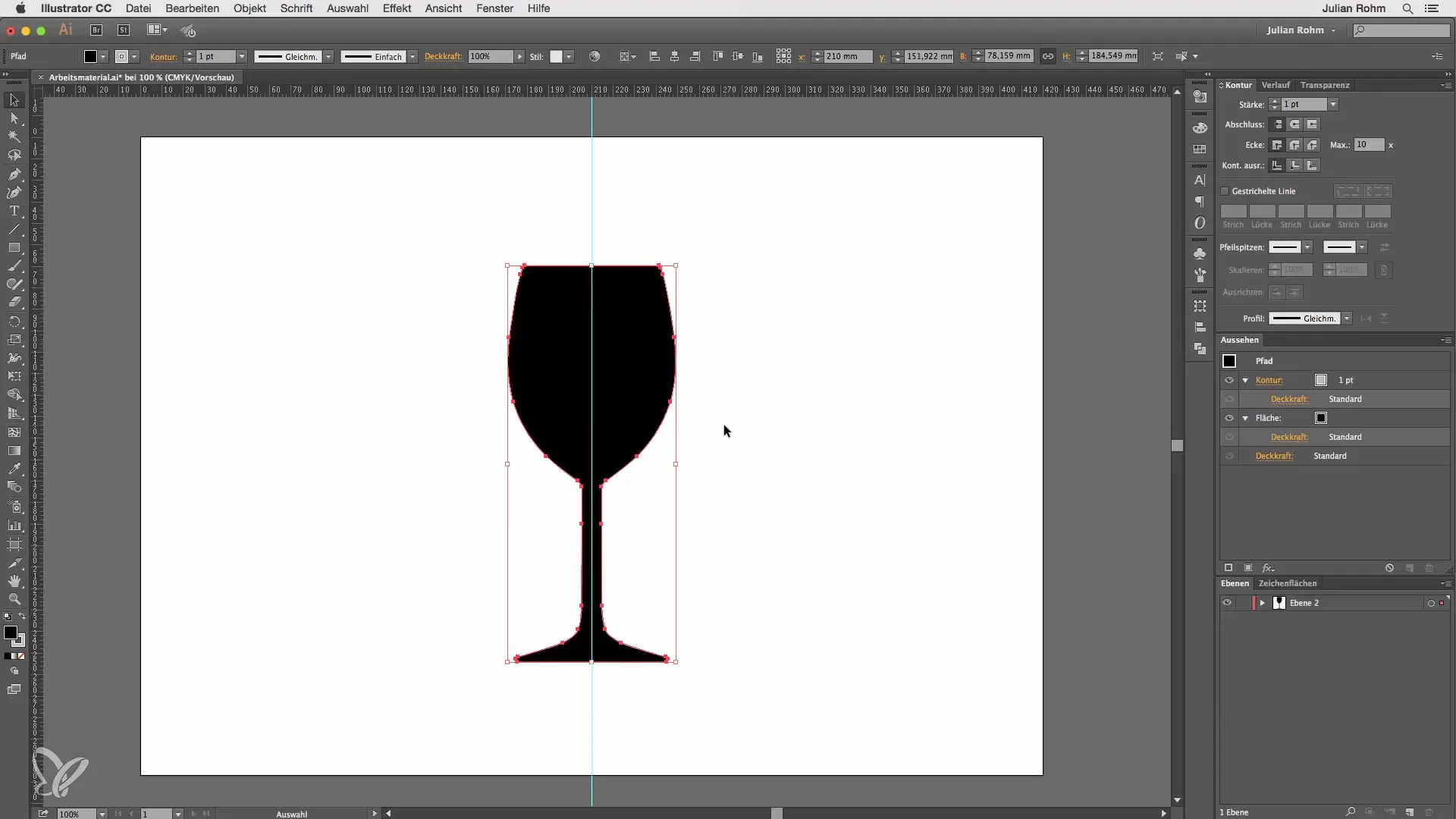
Setelah Anda membagi ikon Anda menjadi dua bagian, pilih alat pemilihan langsung dan sorot sisi kiri gelas Anda. Hapus sisi tersebut dengan tombol hapus. Jangan lupa untuk menghapus warna bidang. Atur warna kontur ke abu-abu sedang hingga terang untuk memulai dengan baik.
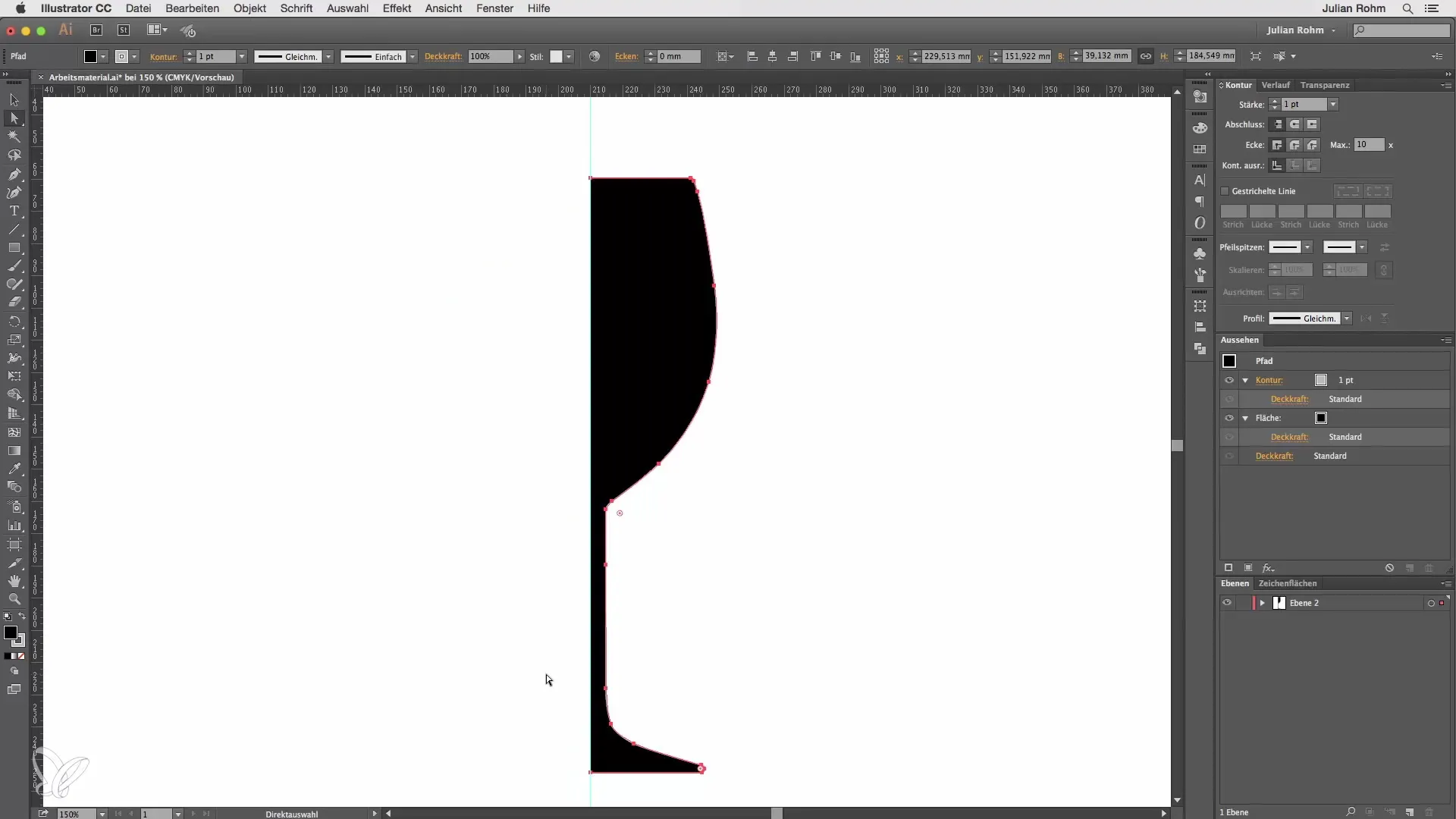
Sekarang Anda hanya memiliki jalur kanan yang tersisa. Bayangkan bahwa objek ini diputar di sekitar sumbu cermin untuk membentuk objek 3D. Navigasikan ke "Efek", pilih "3D" dan kemudian efek "Putaran". Aktifkan pratayang di jendela dialog untuk melihat apa yang terjadi saat Anda menerapkan efek tersebut. Anda harus segera melihat objek 3D.
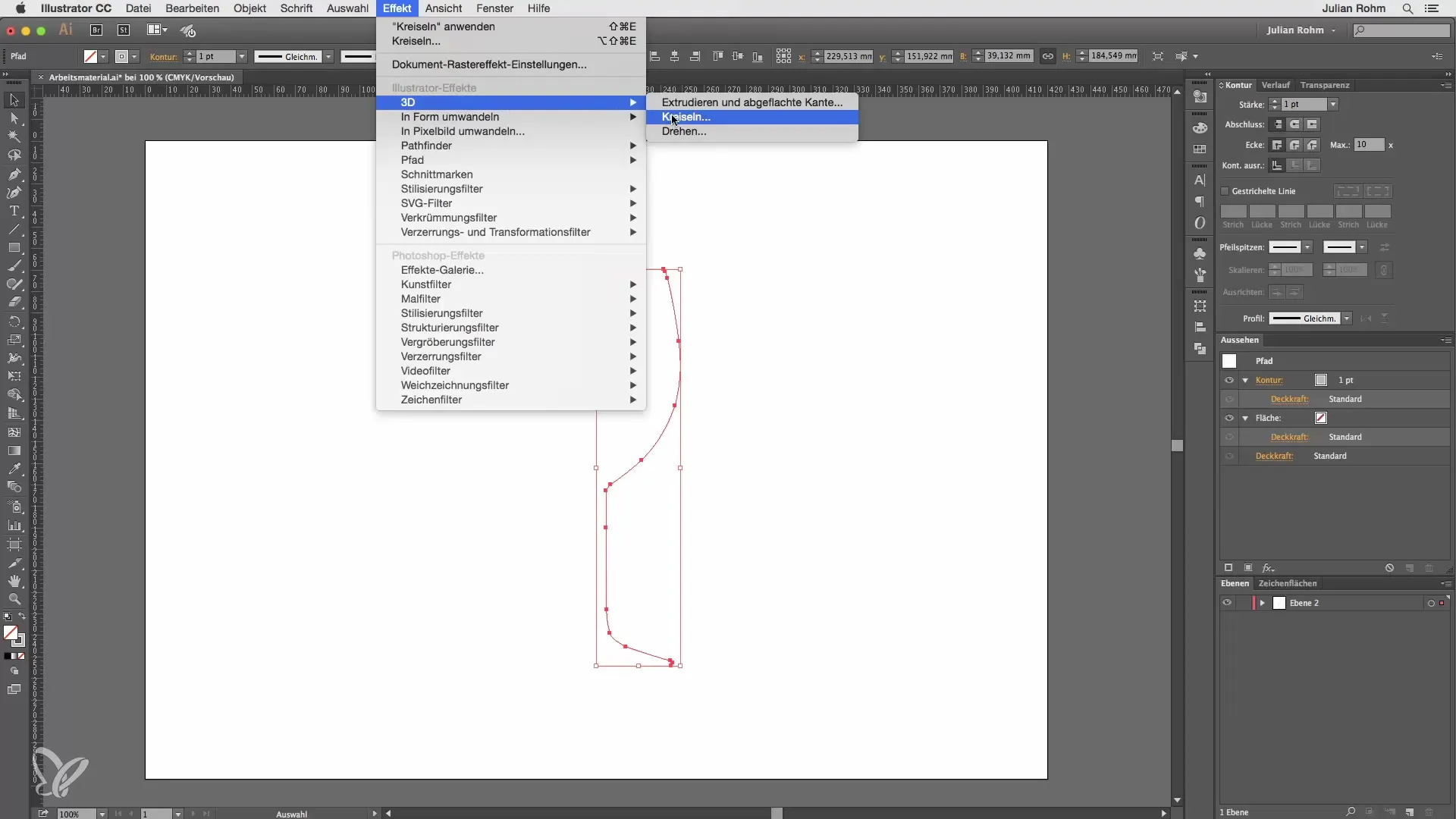
Ubah sudut rotasi di jendela dialog untuk mengatur sudut yang akurat. Misalnya, Anda dapat memutar hanya 180°, tetapi itu hanya menghasilkan setengah gelas anggur. Kembalikan sudut ke 360° untuk mendapatkan gelas yang utuh.
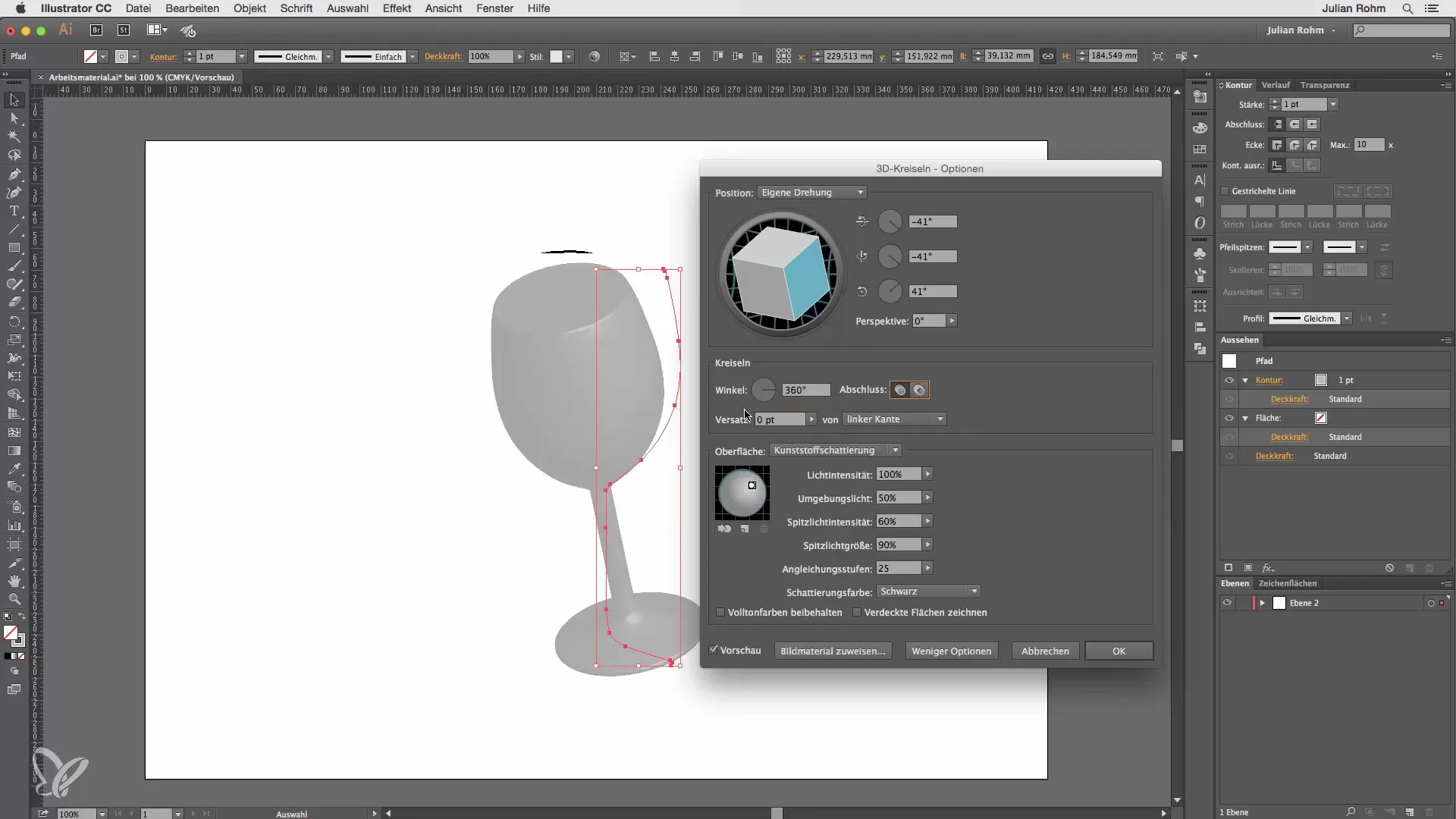
Ada berbagai pengaturan yang dapat Anda lakukan untuk mengubah tampilan gelas Anda. Pilih representasi wireframe untuk melihat struktur, atau aktifkan pencahayaan difus untuk lebih banyak kedalaman. Sebagai alternatif, Anda dapat menggunakan pencahayaan plastik standar yang menambahkan sorotan untuk membuat gelas tampak lebih realistis.
Untuk memengaruhi arah cahaya, Anda dapat menyesuaikan berbagai pengaturan di jendela dialog. Ini mencakup kecerahan lingkungan dan pengaturan sorotan puncak agar cahaya lebih menonjol. Perhatikan bahwa jumlah level penyesuaian yang lebih tinggi berarti perhitungan yang lebih akurat, tetapi juga membutuhkan lebih banyak waktu pemrosesan.
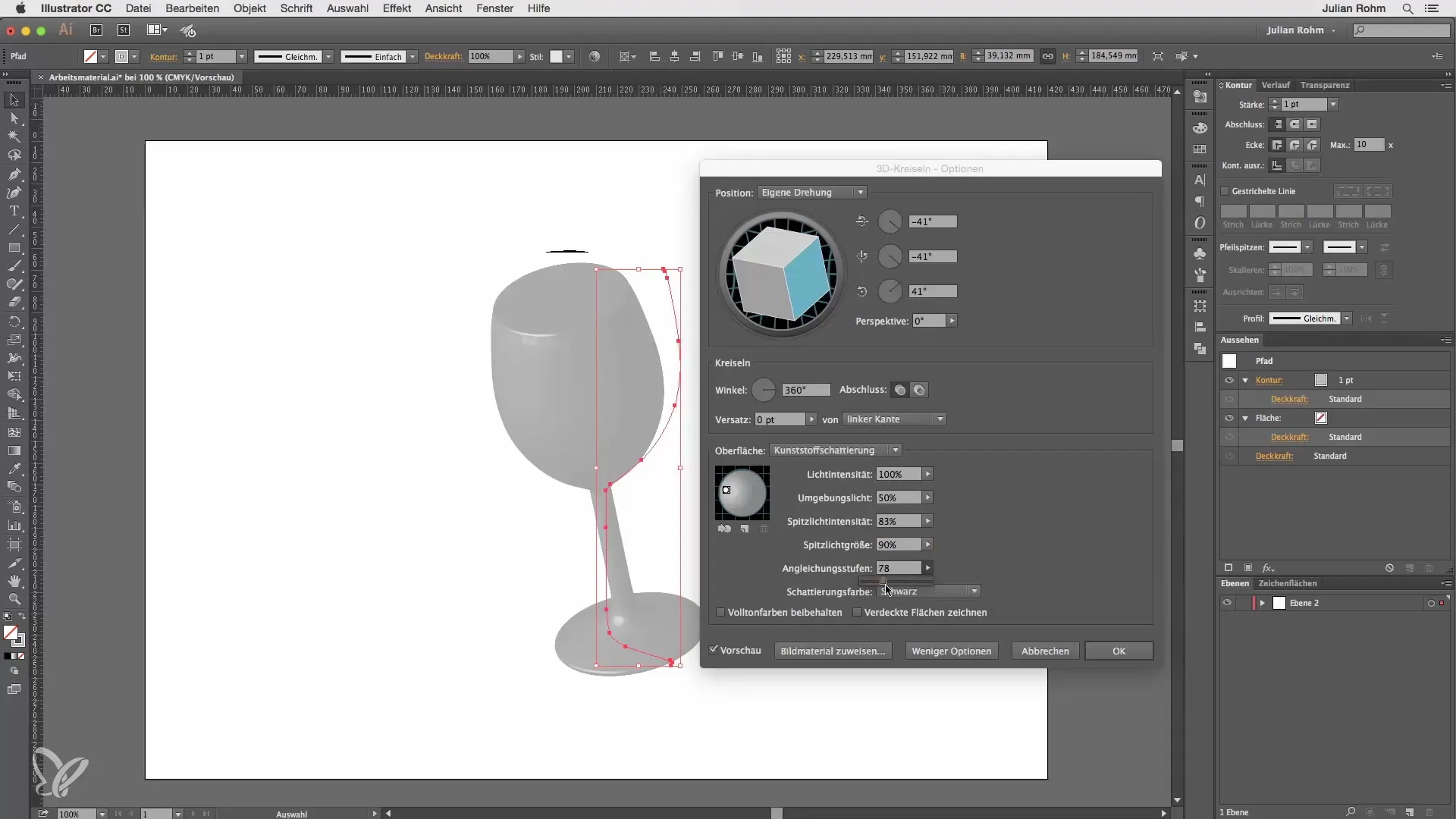
Jika Anda puas dengan objek 3D Anda, klik "OK". Anda masih memiliki opsi untuk mengubah warna kontur gelas Anda kapan saja untuk mencapai efek yang diinginkan.
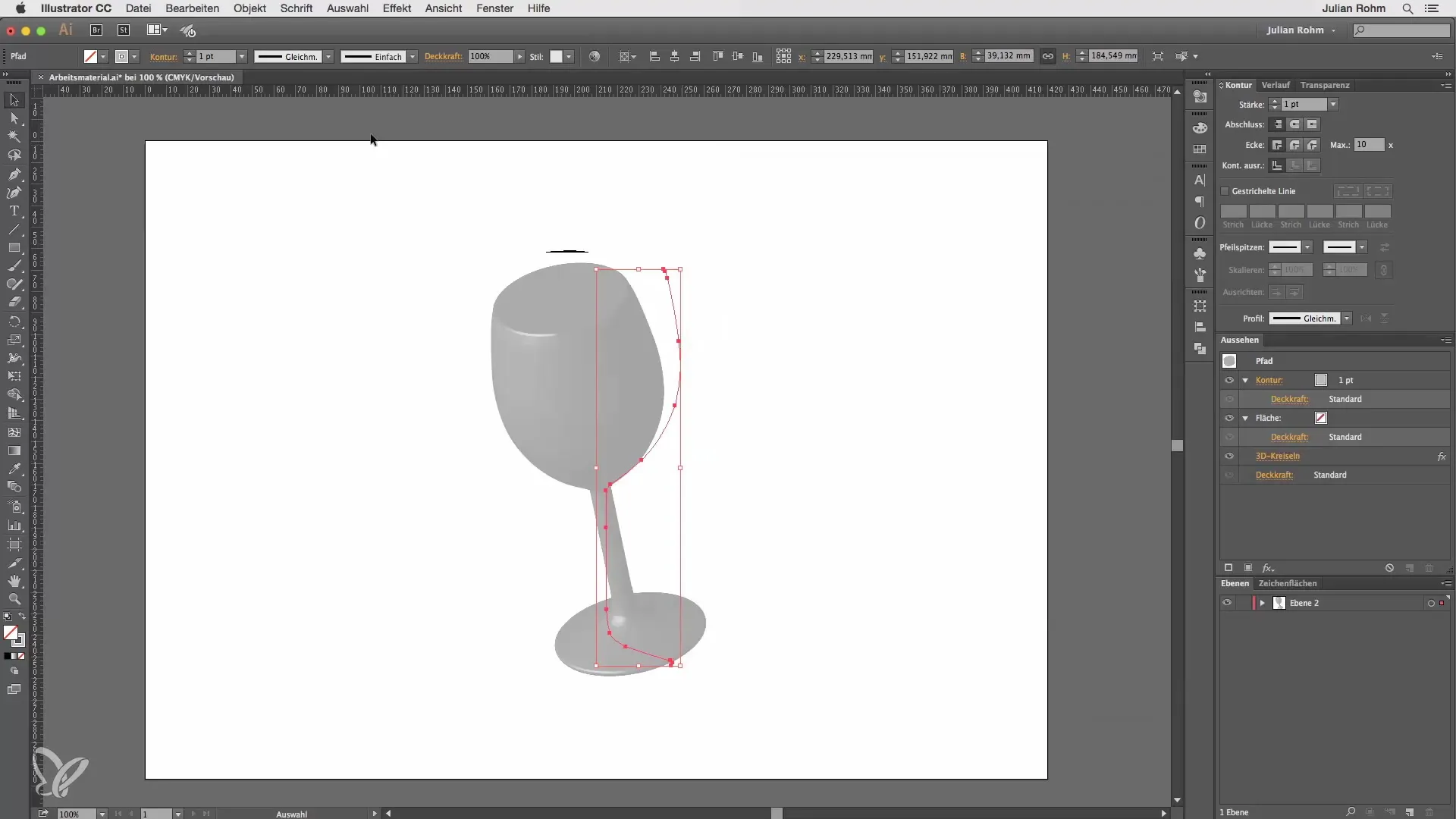
Jika Anda ingin melakukan penyesuaian setelahnya, buka palet tampilan untuk mengedit efek putaran 3D lagi. Dengan cara ini, Anda dapat kembali kapan saja ke jendela dialog dan mengubah pengaturan sesuai kebutuhan.
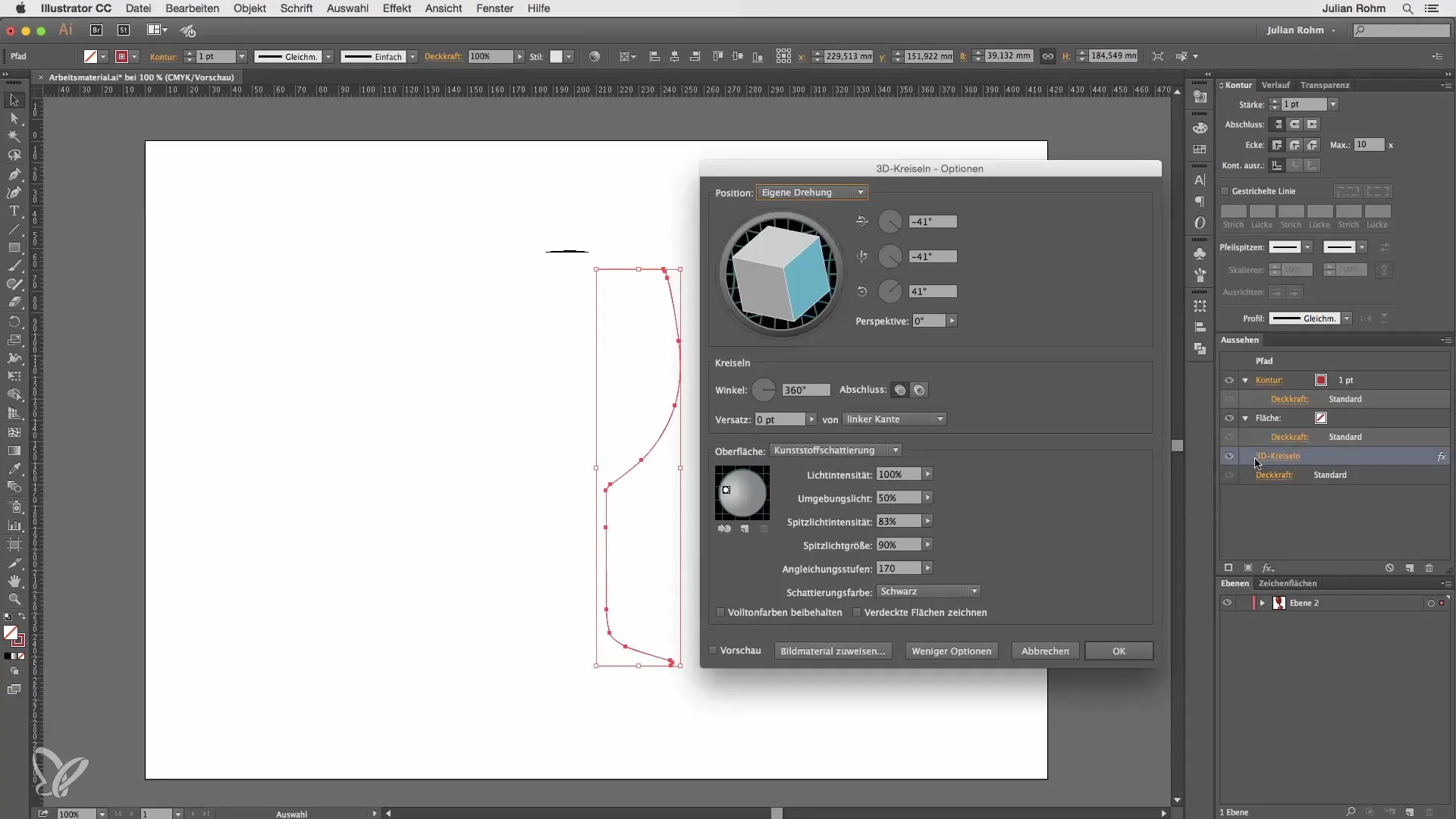
Sekarang Anda telah berhasil membuat gelas anggur 3D yang indah. Perhatikan bahwa gelas Anda masih belum dapat menampung cairan, karena bagian atasnya tertutup. Untuk memperbaikinya, pertama turunkan level penyesuaian untuk pengeditan yang lebih cepat dan nonaktifkan efek 3D. Sekarang Anda dapat menghapus titik jalur terdepan di bagian atas. Aktifkan efek putaran 3D lagi dan putar gelas sehingga Anda dapat melihat dari atas.
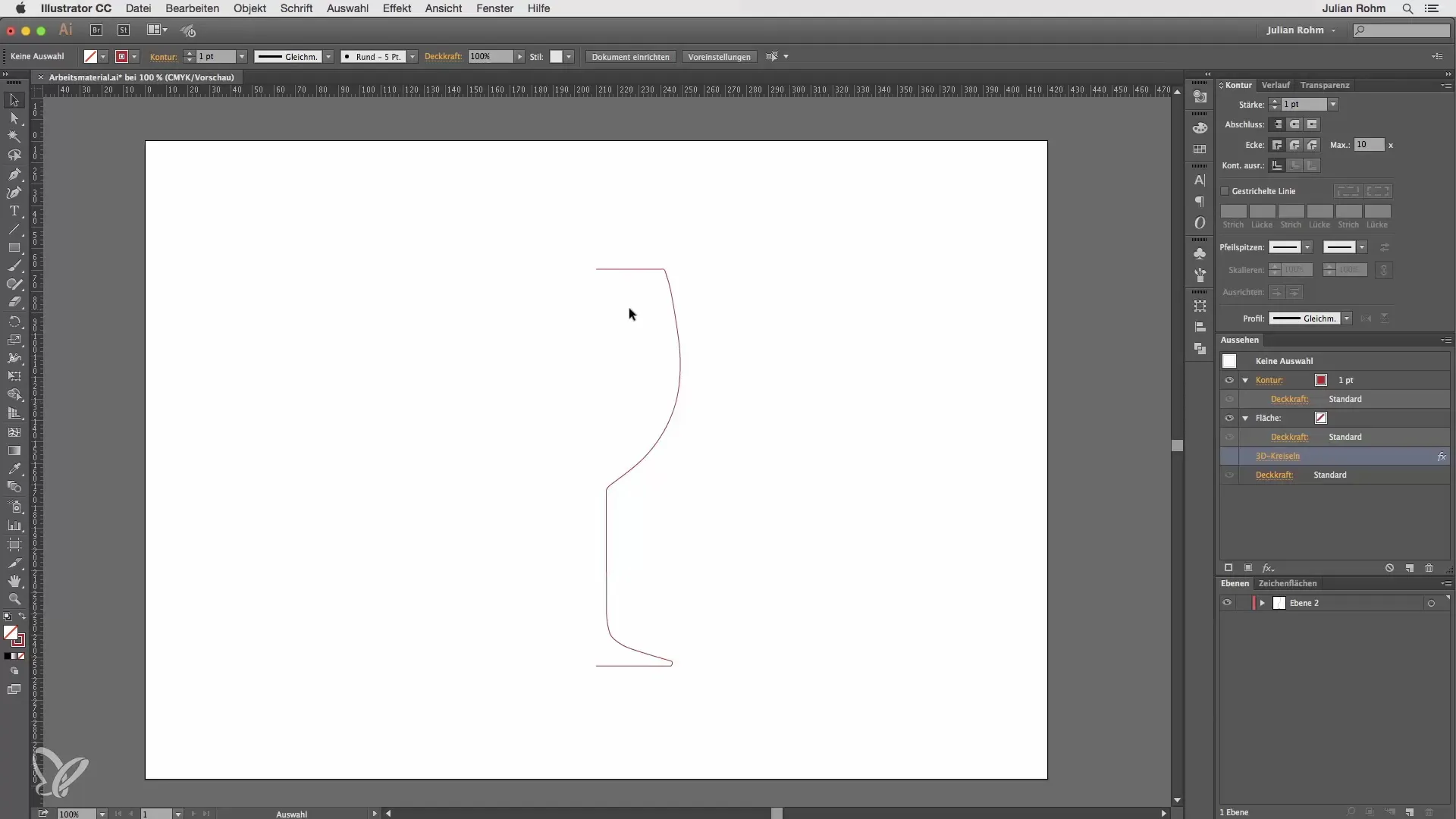
Gelas anggur kini memiliki lekukan di bagian atas dan siap untuk diisi.
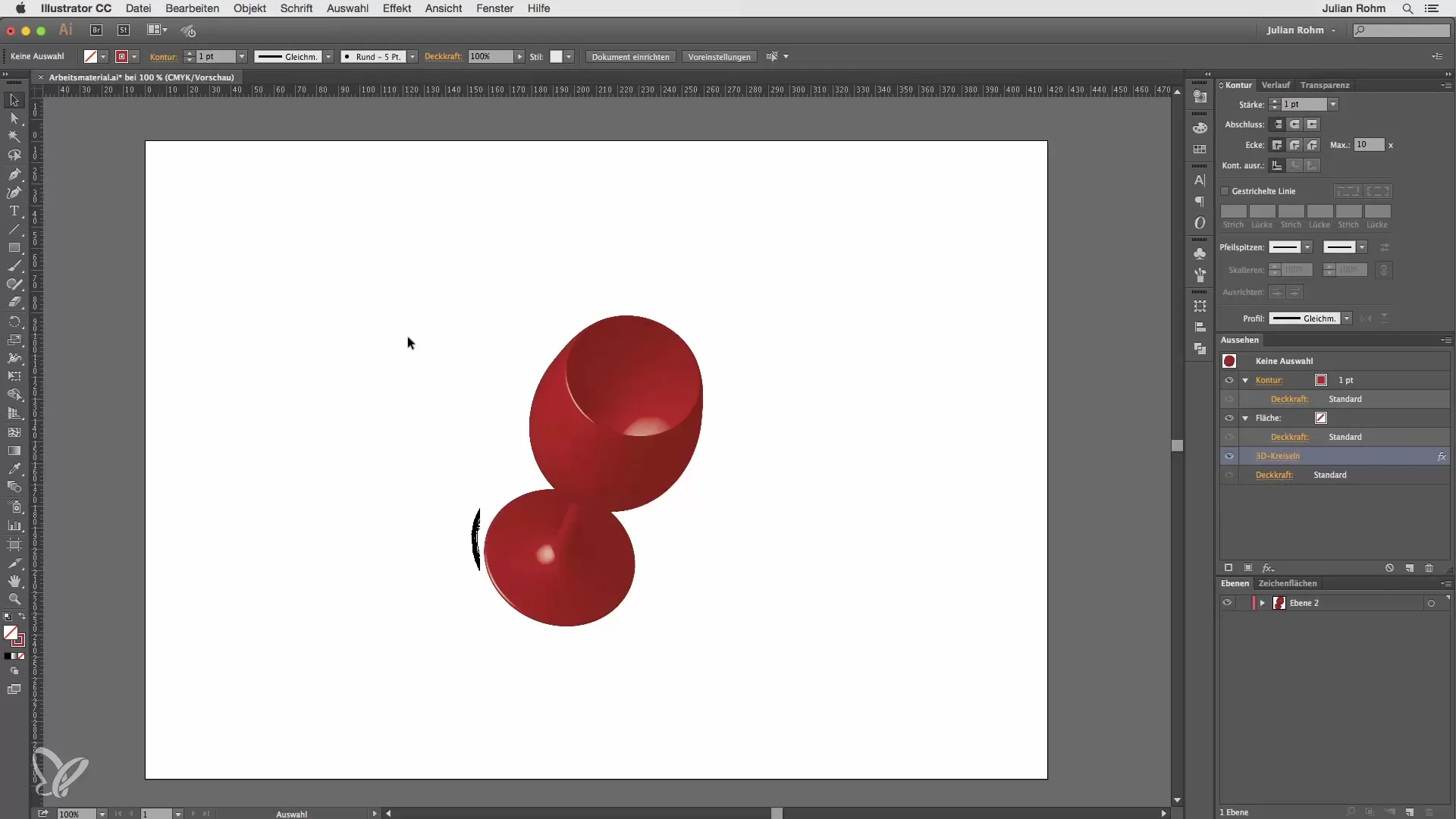
Ringkasan – Membuat Gelas Anggur 3D di Illustrator
Dengan langkah-langkah di atas, Anda kini telah berhasil membuat gelas anggur 3D dari grafik 2D. Penggunaan Adobe Illustrator tidak hanya membuka kemungkinan desain baru, tetapi juga memberikan fleksibilitas untuk memberikan efek realistis pada desain Anda.
Pertanyaan yang Sering Diajukan
Bagaimana cara membagi ikon saya menjadi dua bagian?Gunakan alat jalur untuk menambahkan titik jalur dan hapus salah satu bagiannya.
Bisakah saya mengubah pengaturan setelahnya?Ya, cukup buka palet tampilan dan pilih efek putaran 3D.
Mengapa level penyesuaian itu penting?Level penyesuaian yang lebih tinggi memberikan tampilan yang lebih realistis, tetapi juga membutuhkan lebih banyak waktu pemrosesan.
Bagaimana cara membuka bagian atas gelas?Nonaktifkan efek 3D, hapus titik jalur atas dan aktifkan efek lagi.
Bisakah saya mengubah warna gelas?Ya, warna kontur dapat disesuaikan kapan saja.


